Bạn cần sắp xếp dữ liệu trong Excel theo thứ tự không theo quy tắc thông thường? Danh sách tùy chỉnh chính là giải pháp! Bài viết này sẽ hướng dẫn bạn cách tạo và sử dụng danh sách tùy chỉnh trong Excel, giúp bạn sắp xếp dữ liệu theo ý muốn một cách nhanh chóng và hiệu quả.
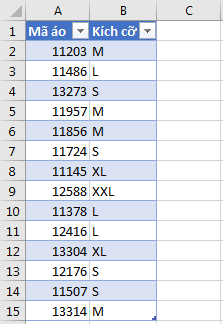 alt
alt
Ví dụ, bạn muốn sắp xếp kích cỡ quần áo theo thứ tự S, M, L, XL, XXL. Excel không thể tự động nhận diện và sắp xếp theo thứ tự này. Vậy làm thế nào? Đó là lúc danh sách tùy chỉnh phát huy tác dụng. Nó giống như một “thư viện” riêng, cho phép bạn định nghĩa thứ tự sắp xếp theo nhu cầu cụ thể. Excel cũng cung cấp sẵn một số danh sách tùy chỉnh, chẳng hạn như ngày trong tuần hoặc tháng trong năm.
Tạo Danh Sách Tùy Chỉnh
Dưới đây là các bước để tạo danh sách tùy chỉnh:
- Nhập danh sách: Đầu tiên, hãy nhập danh sách các mục theo thứ tự bạn muốn sắp xếp, mỗi mục trên một dòng.
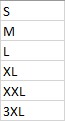 alt
alt
- Mở Tùy Chọn Excel: Vào File > Options > Advanced.
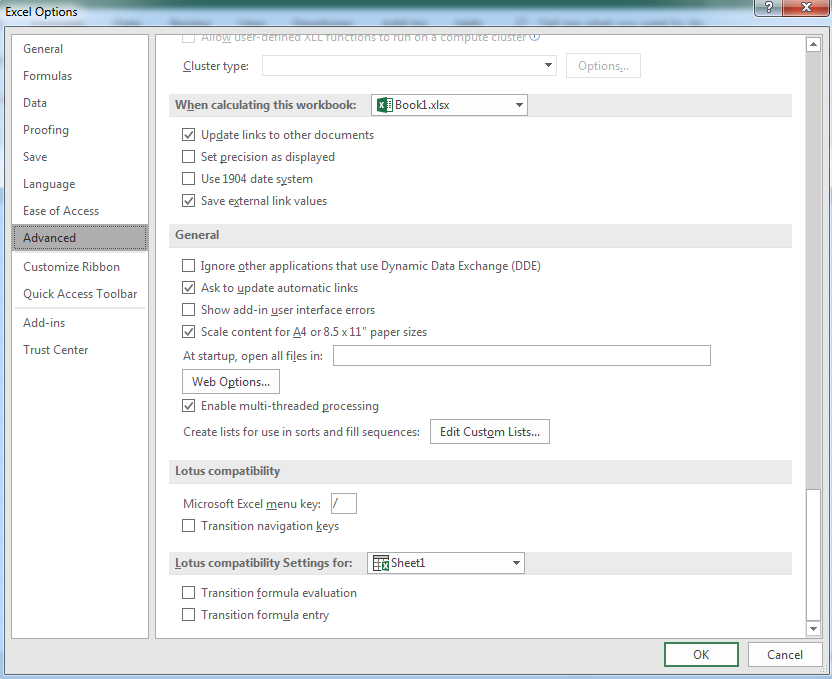 alt
alt
- Chỉnh Sửa Danh Sách Tùy Chỉnh: Kéo xuống phần “General” và chọn “Edit Custom Lists…”.
 alt
alt
- Nhập Danh Sách: Trong hộp thoại “Custom Lists”, chọn “Import” để nhập danh sách bạn đã tạo ở bước 1. Nhấn OK để lưu.
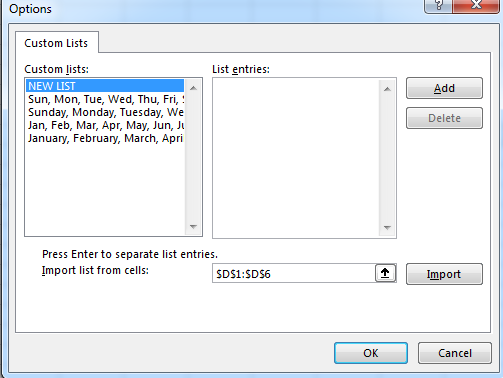 alt
alt
Sắp Xếp Dữ Liệu bằng Danh Sách Tùy Chỉnh
Sau khi tạo danh sách tùy chỉnh, bạn có thể sử dụng nó để sắp xếp dữ liệu:
Chọn cột: Chọn cột dữ liệu bạn muốn sắp xếp.
Mở hộp thoại Sort: Vào thẻ Data > Sort. Trong mục “Order”, chọn “Custom List…”.
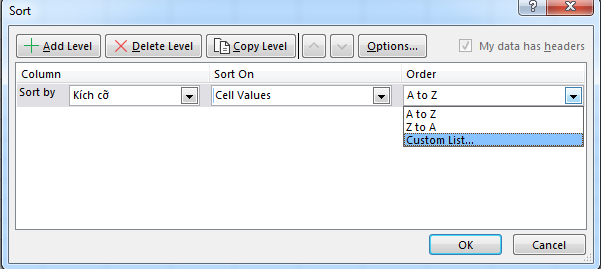 alt
alt
- Chọn danh sách: Chọn danh sách tùy chỉnh bạn vừa tạo và nhấn OK.
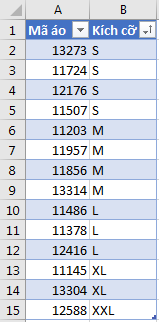 alt
alt
Ứng Dụng của Danh Sách Tùy Chỉnh
Ngoài việc sắp xếp, danh sách tùy chỉnh còn có thể được sử dụng trong các tính năng khác của Excel như Fill (điền tự động) và danh sách gợi ý, giúp bạn tiết kiệm thời gian và tăng hiệu suất làm việc. Khả năng ứng dụng của danh sách tùy chỉnh rất đa dạng, tùy thuộc vào sự sáng tạo và nhu cầu của bạn.
Kết luận
Danh sách tùy chỉnh là một công cụ hữu ích trong Excel, giúp bạn sắp xếp dữ liệu theo các tiêu chí riêng biệt một cách linh hoạt. Hy vọng bài viết này đã cung cấp cho bạn những kiến thức cần thiết để sử dụng tính năng này hiệu quả. Hãy khám phá và áp dụng danh sách tùy chỉnh vào công việc của bạn để tối ưu hóa quy trình xử lý dữ liệu trên Excel.















Discussion about this post